ごみ箱から空にしたファイルを復元する方法
- 小老鼠オリジナル
- 2023-08-29 11:56:141162ブラウズ
回復方法には、ファイル回復ソフトウェアの使用、システムの復元機能の使用、バックアップの使用、専門家の助けを求めるなどが含まれます。詳細な紹介: 1. ファイル回復ソフトウェアを使用します。一般的に使用されるファイル回復ソフトウェアには、Recuva、EaseUS Data Recovery Wizard、Disk Drill などがあります。これらのソフトウェアはシンプルで使いやすく、指示に従うだけです。2. システムの復元機能を使用します。 Win キー R キーを押し、「rstrui.exe」と入力してシステムの復元ウィンドウを開いて待ちます。
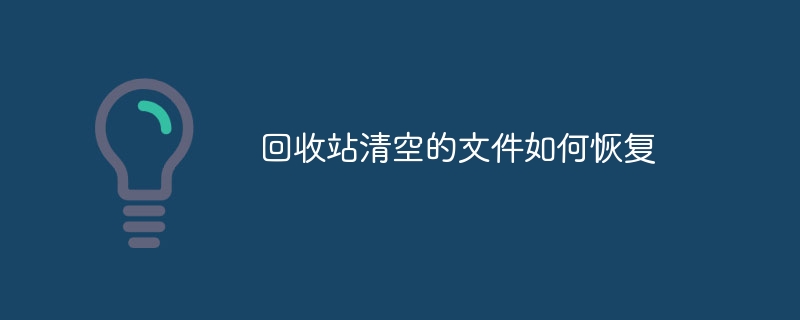
ごみ箱はオペレーティング システムの非常に便利な機能です。これを使用すると、ユーザーは不要になったファイルを特定のフォルダーに一時的に保存でき、簡単に復元できます。必要なときに。ただし、場合によっては、誤ってごみ箱を空にしてしまい、重要なファイルが完全に削除されてしまうことがあります。では、ごみ箱から空にしたファイルを復元するにはどうすればよいでしょうか?
この記事では、ごみ箱から空にしたファイルを回復するための一般的な方法をいくつか紹介します。
1. ファイル回復ソフトウェアを使用する: ごみ箱から空にしたファイルの回復に役立つサードパーティのファイル回復ソフトウェアが多数あります。これらのソフトウェアはハードドライブをスキャンし、削除されたがまだ上書きされていないファイルを見つけて、指定した場所に復元します。一般的に使用されるファイル回復ソフトウェアには、Recuva、EaseUS Data Recovery Wizard、Disk Drill などがあります。これらのソフトウェアは通常、シンプルで使いやすいインターフェイスを提供しており、指示に従うだけで済みます。
2. システムの復元機能を使用する: ごみ箱を空にする前にシステムの復元機能を有効にした場合は、システムの復元を使用して、ごみ箱から空にしたファイルの復元を試みることができます。システムの復元は、ごみ箱内のファイルも含めて、コンピュータを以前の時点に復元します。システムの復元機能を使用するには、Win キー R キーを押して「rstrui.exe」と入力し、システムの復元ウィンドウを開きます。指示に従って回復ポイントを選択し、システムの復元が完了するまで待ちます。
3. バックアップを使用する: ごみ箱を空にする前にファイルのバックアップを作成すると、バックアップからファイルを簡単に復元できます。バックアップは、外付けハード ドライブ、クラウド ストレージ、またはその他のストレージ デバイスに作成できます。バックアップ デバイスに接続し、削除されたファイルを見つけて元の場所にコピーするだけです。
4. 専門家の助けを求める: 上記の方法を試しても、ごみ箱から空にしたファイルを回復できない場合は、専門家の助けを求めることを検討してください。ハードドライブから失われたファイルを回復できる専門のデータ回復サービスプロバイダーが数多くあります。通常、これらのサービスには料金がかかりますが、多くの場合、成功率が高く、より洗練された回復テクニックが提供されます。
どの方法を選択する場合でも、覚えておくべき重要な点がいくつかあります。まず、削除されたファイルが新しいファイルで上書きされるのを防ぐために、ごみ箱内のファイルを空にした後はコンピューターの使用を続けないように注意してください。次に、削除されたファイルは時間の経過とともに上書きされ、回復できなくなる可能性があるため、迅速な措置を講じてください。最後に、重要なファイルを定期的にバックアップして、予期せぬ事態が発生した場合でもバックアップからファイルを簡単に復元できるようにしてください。
つまり、ごみ箱からファイルを空にしても、ファイルが永久に失われるわけではありません。ファイル回復ソフトウェア、システムの復元、バックアップを使用するか、専門家の助けを求めることで、ごみ箱から空にしたファイルを回復できる可能性が高くなります。ただし、治療よりも予防が重要であるため、データ損失のリスクを避けるために、重要なファイルを定期的にバックアップするようにしてください。
以上がごみ箱から空にしたファイルを復元する方法の詳細内容です。詳細については、PHP 中国語 Web サイトの他の関連記事を参照してください。

